首页 > 电脑教程
小编解答win10系统右键菜单没有“图形属性”和“图形选项的恢复步骤
2021-12-11 12:50:05 电脑教程
今天教大家一招关于win10系统右键菜单没有“图形属性”和“图形选项”的解决方法,近日一些用户反映win10系统右键菜单没有“图形属性”和“图形选项”这样一个现象,当我们遇到win10系统右键菜单没有“图形属性”和“图形选项”这种情况该怎么办呢?我们可以 1、按下“Win+R”呼出运行,输入“regedit”按下回车键打开注册表编辑器; 2、在注册表左侧依次展开下面跟随小编脚步看看win10系统右键菜单没有“图形属性”和“图形选项”详细的解决方法:
1、按下“Win+R”呼出运行,输入“regedit”按下回车键打开注册表编辑器;
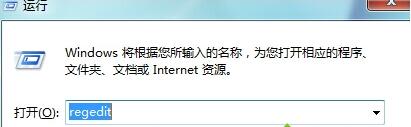
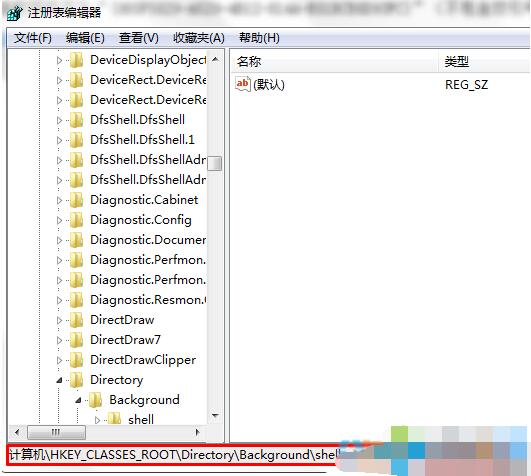
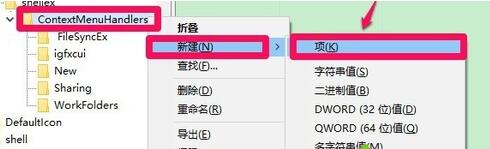

1、按下“Win+R”呼出运行,输入“regedit”按下回车键打开注册表编辑器;
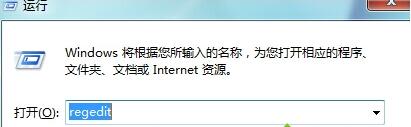
2、在注册表左侧依次展开HKEY_CLASSES_ROOTDirectorybackgroundshellexContextMenuHandlers
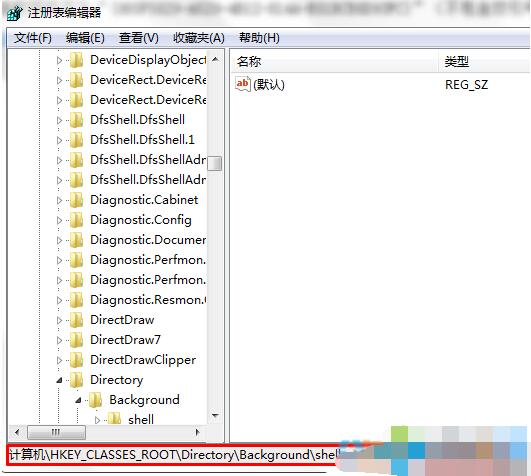
3、在【ContextMenuHandlers】项右侧单击右键,依次选择“新建”-“项”,命名位“igfxDTCM”;
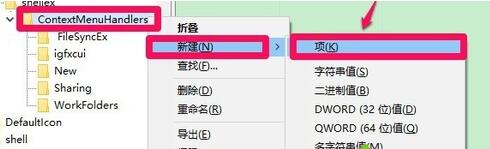
4、双击“igfxDTCM”项,将其数值数据修改为“{9B5F5829-A529-4B12-814A-E81BCB8D93FC}”(不包含双引号)点击确定即可。

设置完成后回到桌面上,单击右键就可以看到“”图形属性、“图形选项”的选项了。
以上就是小编为大家带来的win10系统右键菜单没有“图形属性”和“图形选项方法还是很简单的,如果还有不清楚的可以参考以上的教程,希望帮助到大家。
相关教程推荐
- 2021-11-18 win7遇到关键问题,window已经遇到关键
- 2021-11-28 win7右键菜单,win7右键菜单没有打开方式
- 2021-12-04 win7 sp1,win7 sp1什么意思
- 2021-12-03 图文为你xp系统恢复右键菜单发送到项目的设置方
- 2021-08-09 小编破解xp系统恢复右键菜单发送到‘项目’的具
- 2021-09-27 快速讲解xp系统添加管理员身份运行到右键菜单的
- 2021-12-08 手把手分析xp系统右键添加“管理员取得所有权”
- 2021-11-18 大神应对xp系统右键添加“复制/移动到文件夹”
- 2021-11-23 高手分析xp系统使用保存右键无法保存图片的处理
- 2021-11-25 快速分析xp系统网上邻居右键属性无法打开的恢复
热门教程